วิธีเติมเงินคนละครึ่งแอปมายโมออมสิน เข้า แอปเป๋าตัง 150 บาท
อัปเดต :
วิธีเติมเงินคนละครึ่งเข้าแอปเป๋าตังในเมนู G-Wallet โดยเป็นการกดเติมเงินในแอปมายโมของธนาคารออมสิน (MyMo เวอร์ชั่นล่าสุด) เพื่อใช้สิทธิในโครงการคนละครึ่งเฟส 3
รอบการรับเงินโครงการคนละครึ่ง
- รอบที่ 1 – ก.ค.ได้รับสิทธิ 1,500 บาท
- รอบที่ 2 – ต.ค.ได้รับสิทธิ 1,500 บาท
สามารถใช้สิทธิได้จนถึง 31 ธ.ค. 64
วิธีเติมเงินคนละครึ่งแบบละเอียด
เปิดวิธีเติมเงินเข้าแอปเป๋าตังผ่านแอปธนาคารออมสิน MyMo เวอร์ชั่นล่าสุด
- เข้าแอปมายโม MyMo
- ใส่ pin 6 หลัก
- กดเลือกเมนูอื่นๆ
- กดเลือกเติมเงิน
- กดเมนูเติมเงินพร้อมเพย์
- ป้อนรหัส G-Wallet 15 หลัก
- ใส่จำนวนเงินที่ต้องการเติม
- ตรวจสอบข้อมูล พร้อมกดยืนยัน
- เติมเงินเรียบร้อย
👍 วิธีอัปเดตแอปเป๋าตังให้เป็นเวอร์ชั่นใหม่ 11.4.0
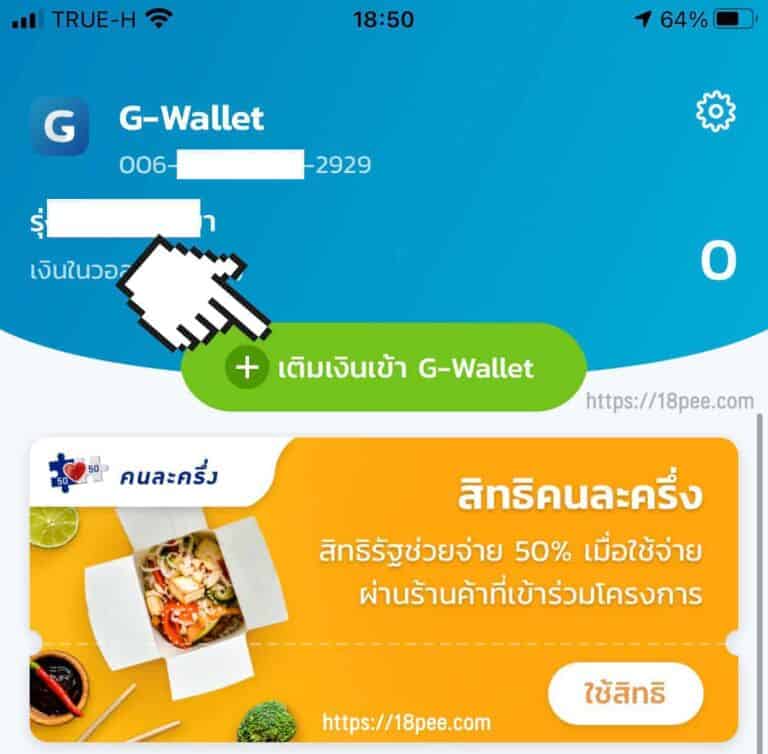
ขั้นตอนที่ 1 เข้าแอปมายโม MyMo
ในหน้าจอมือถือของท่านให้ท่านกดเข้าแอปมายโม MyMo เวอร์ชั่นล่าสุด
- กดเข้าแอป MyMo
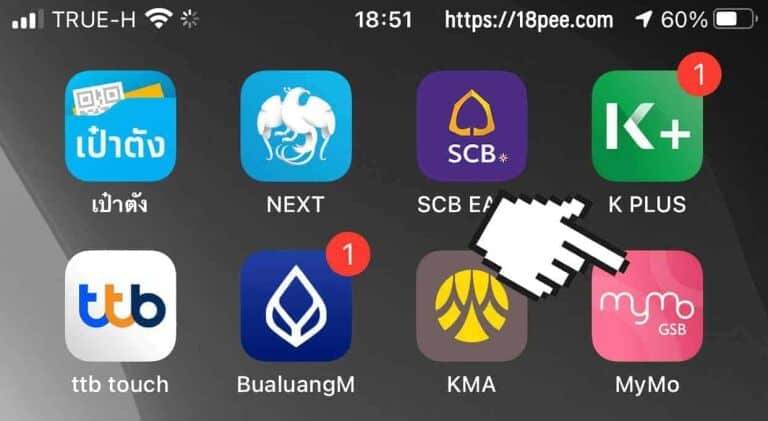
ขั้นตอนที่ 2 ใส่รหัส pin 6 หลัก
ป้อนรหัส 6 หลักเพื่อเข้าใช้งานแอปมายโม 6 หลัก
- ใส่รหัส PIN
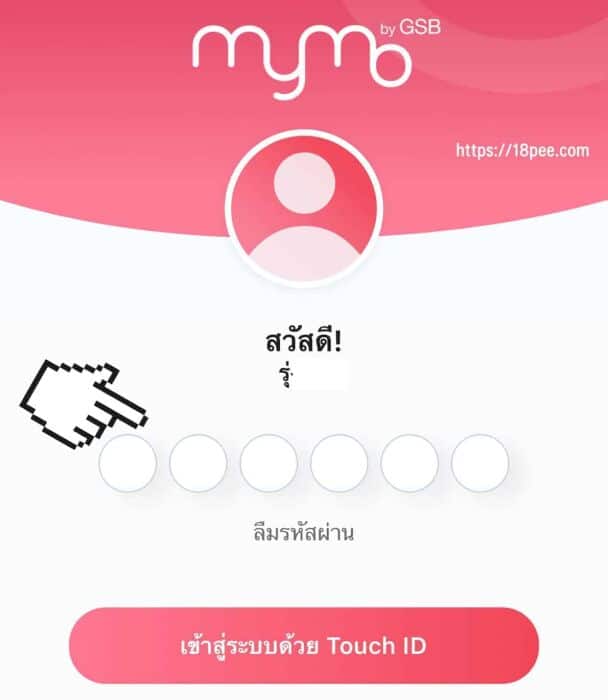
ขั้นตอนที่ 3 เลือกเมนูอื่นๆ
ในแอปมายโมให้ท่านมองหาเมนูอื่นๆ “…”
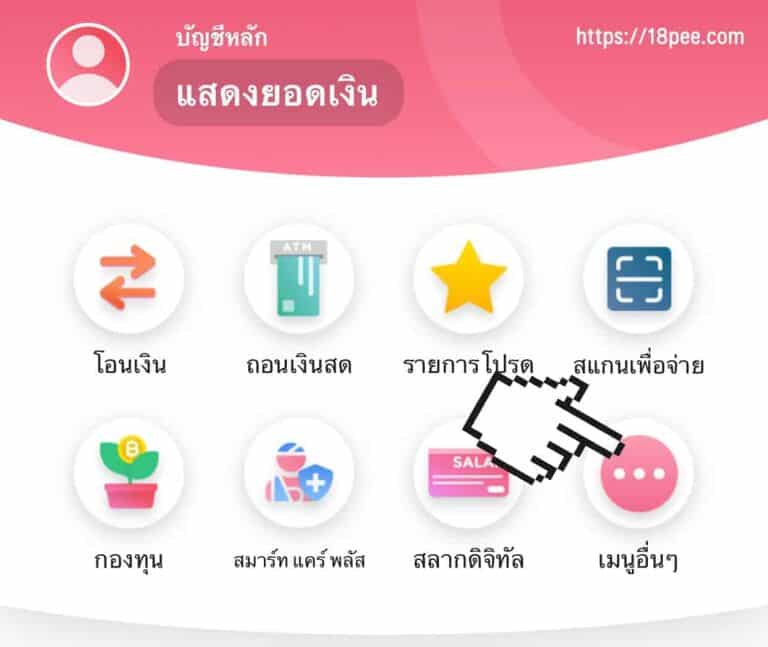
ขั้นตอนที่ 4 กดเติมเงิน
ในส่วนของผลิตภัณฑ์และบริการ ให้ท่านมาองหาเมนูเติมเงิน (ตามรูป)
- กดเติมเงิน
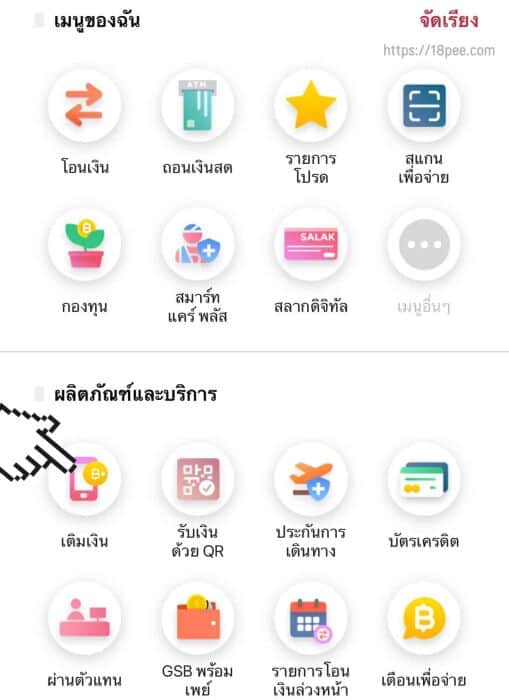
ขั้นตอนที่ 5 กดเติมเงินพร้อมเพย์
ในส่วนของ e-Wallet ให้เลือกเติมเงินพร้อมเพย์
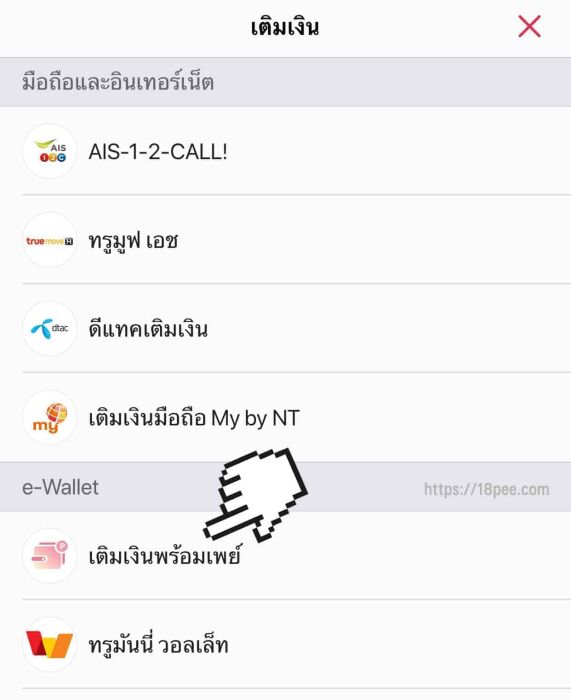
ขั้นตอนที่ 6 ระบุหมายเลขอ้างอิง
ในส่วนหน้าเติมเงินพร้อมเพย์ให้ท่านป้อนเลขที่อ้างอิง หรือรหัส G-Wallet 15 หลักในแอปเป๋าตัง
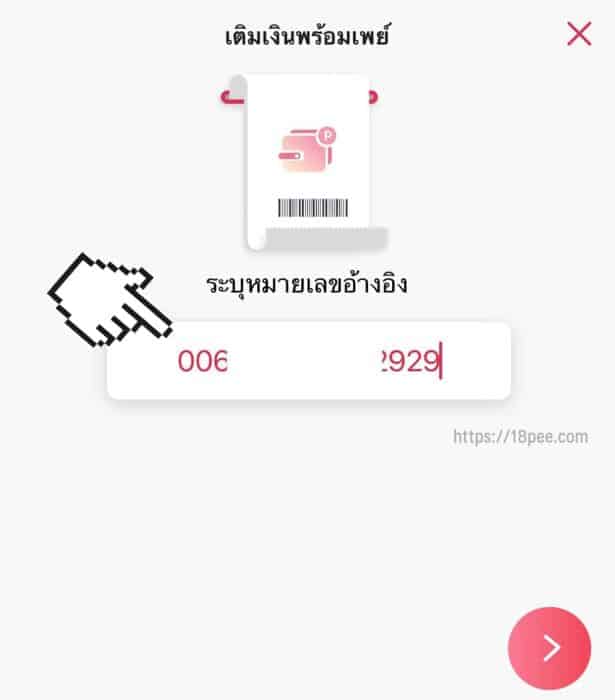
ขั้นตอนที่ 7 ใส่จำนวนเงิน
ในหน้าเติมเงิน ให้ท่านป้อนจำนวนเงินลงไป เช่น 150 บาท เป็นต้น
- ป้อนจำนวนเงิน
- เลื่อนปุ่ม เลื่อนเพื่อส่ง
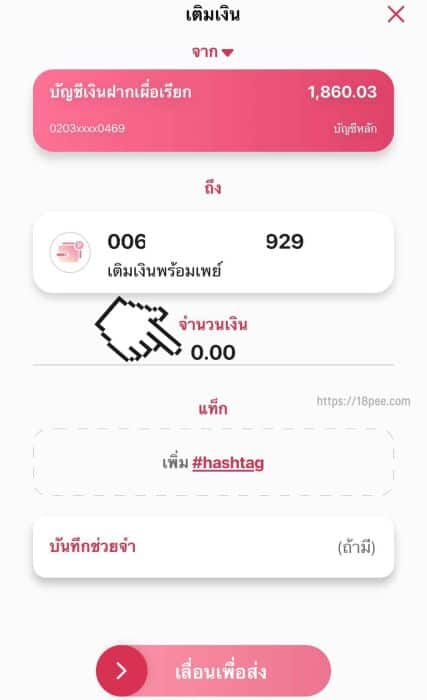
ขั้นตอนที่ 8 ยืนยันข้อมูลการทำรายการ
เข้าสู่หน้ายืนยันข้อมูลการทำรายการให้ท่านตรวจสอบข้อมูลอีกครั้งหากถูกต้องให้ท่านกดปุ่ม ยืนยัน หากไม่ถูกต้องให้ท่านกดปุ่มลูกศรย้อนกลับบริเวณมุมซ้ายบน
- กดปุ่ม ยืนยัน
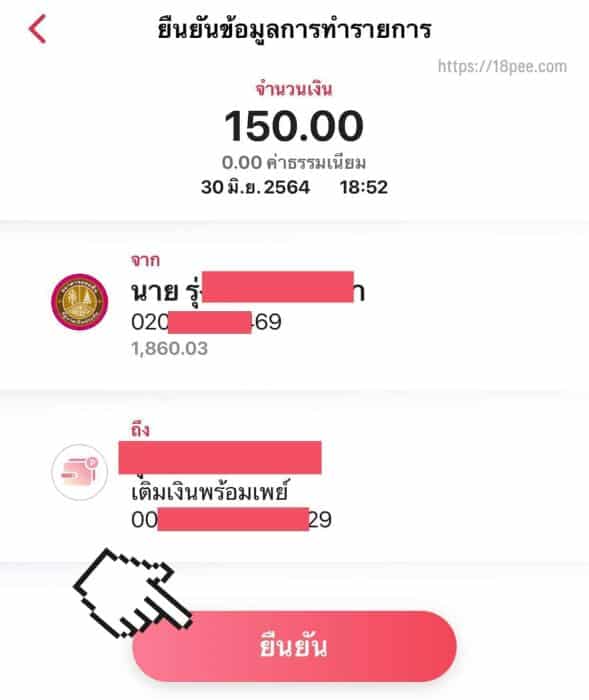
ขั้นตอนที่ 9 เสร็จสิ้น
เมื่อทำทุกขั้นตอนเรียบร้อยแล้ว ให้ท่านกดปุ่ม เสร็จสิ้น พร้อมกลับเข้าไปตรวจสอบยอดเงินในแอปเป๋าตังเมนู G-Wallet

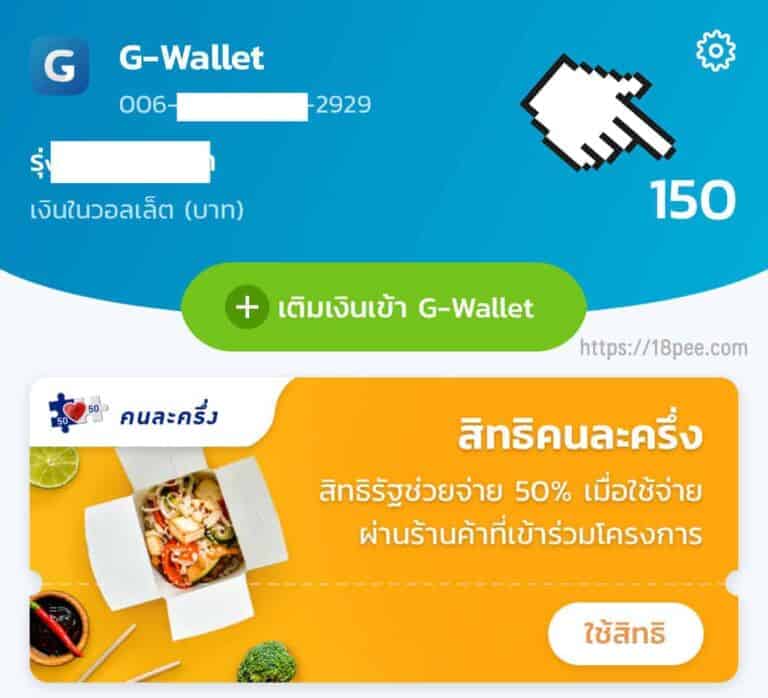
อ้างอิง 1